まずは[ファイル]→[新規]でドキュメントの設定ダイアログボックスを開きます。
ここで全体の画像サイズと解像度などを設定します。
今回は仮にバナーを作成しながら練習していきます。
バナーサイズは一般では国際的に統一されているようですので今回もそれにしたがい
468×60 というよく見かけるサイズに設定します。(図1)
| (図1) | |
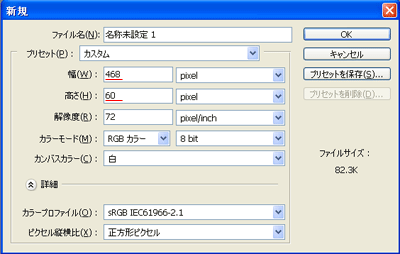 |
このように数値を入力したら[OK]ボタンを押してドキュメントを開きます。 このとき数値の単位がピクセルになっているのを確認してください。これは環境設定であらかじめ決めておくこともできます。 解像度はバナーですので72ピクセルでいいでしょう。 写真など大きな画像を扱う時には合わせて解像度も上げていってください。 解像度を上げると画像は綺麗になりますがあまりあげすぎるとPCにかかる負担も大きくなり作業しづらくなります。 |
| 準備が出来たら 次に進みます。 | |
| ツールパレット | |